Ju keni blerë një kompjuter të ri, por nuk e keni njohur ende shumë mirë. A keni nevojë të shkruani tekst rusisht dhe shkronjat e alfabetit anglez shfaqen në monitor? Në këtë rast, këshillat tona se si të kaloni në rusisht në tastierë do t'ju ndihmojnë. Ka disa mënyra për ta bërë këtë. Le të shohim ato kryesore, dhe ju do të zgjidhni metodën më optimale për ndërrimin e gjuhës për veten tuaj.
Metoda e parë
Mënyra më e lehtë është të përktheni tastierën në Rusisht me një klikim të mausit. Për ta bërë këtë, rri pezull mbi panelin me detyra (një shirit me simbole në fund të monitorit) dhe klikoni në simbolin En ( gjuhe angleze). Në dritaren që rezulton, përdorni kursorin për të zgjedhur "Ru Russian (Russia)" dhe klikoni mbi të. Gjuha që zgjidhni do të shënohet me një shenjë në listën e gjuhëve dhe ikona Ru do të shfaqet në panelin e detyrave.
Metoda dy
Një tjetër mundësi për përkthimin e tastierës në Rusisht:
- ctrl+shift.
- Ctrl+Alt.
- Ndërrimi(në anën e majtë të paraqitjes) + Ndërrimi(në anën e djathtë).
Kombinimi i një grupi butonash për ndryshimin e hyrjes së gjuhës përcaktohet nga modeli i kompjuterit tuaj personal dhe sistemi operativ që është i instaluar në të, ose nga cilësimet personale pronar.
Shtypja e butonave të tastierës një nga një ctrl dhe Ndërrimi, dhe rregullojini pa i lëshuar. Me kusht që në panelin e detyrave simboli që tregon gjuhën e aktivizuar angleze (En) të jetë ndryshuar në Rusisht (Ru), pastaj në tastierën tuaj, për të ndryshuar hyrjen e gjuhës, duhet të përdorni këtë kombinim butonash. Përndryshe, provoni një grup tjetër çelësash. Me kalimin e kohës, do të kaloni nga një gjuhë në tjetrën në mënyrë të pavullnetshme, pa shikuar as tastierën.
Kur nuk është shumë i përshtatshëm për ju të përdorni kombinimin e butonave që janë instaluar si standard në një kompjuter, është e mundur të caktoni grupin tuaj të butonave në cilësimet e përdoruesit. Për të kthyer kombinimin, duhet të futni menunë "Start" - "Paneli i Kontrollit".

Për të kthyer kombinimin, duhet të futni menunë "Start" - "Paneli i Kontrollit".
Nëse kompjuteri po ekzekuton Windows XP, atëherë duhet të ndaloni në dritaren që rezulton në një dosje të quajtur "Standardet Rajonale dhe Gjuhësore". Më pas duhet të kaloni te skeda "Gjuha dhe tastiera" dhe më pas të ndaleni në pikën e ndryshimit të tastierës.

Në dritaren që rezulton, klikoni në skedën "Gjuhët dhe tastierat", dhe më pas në titullin "Ndrysho tastierën". Më pas, do të shfaqet një dritare tjetër - "Shërbimet e gjuhës dhe futjes së tekstit".


Në dritaren që rezulton "Ndrysho shkurtoret e tastierës" në kolonën e vendosur në anën e majtë "Ndrysho hyrjen e gjuhës", gjejmë një grup butonash më optimale për transferimin e paraqitjes në grupin në gjuhën ruse.

Përkthimi në gjuhën ruse i vendosur në 8 Windows
Me kusht që Windows 8 të jetë i instaluar në kompjuterin tuaj personal, atëherë grupi i zakonshëm i butonave ctrl+shift nuk punon. Këtu, për të kaluar në hyrjen në gjuhën ruse dhe anasjelltas, butonat e Windows + hapësira do të na ndihmojnë.
Përveç kësaj, mos harroni për kombinimin për ndryshimin e gjuhës në paraqitjen e tastierës Alt+Shift.
Nëse preferoni të përdorni grupin e zakonshëm ctrl+shift atëherë mund ta ndryshoni lehtësisht. Për ta bërë këtë, bëni sa më poshtë:
- Hapni panelin në rajonin e poshtëm të monitorit, i cili është përgjegjës për ndryshimin e gjuhës së lëshuar nga tastiera dhe klikoni në ikonën bojëra. Dhe ndalemi te titulli "Cilësimet e gjuhës".

- Në dritaren që rezulton "Gjuha" në anën e majtë, klikoni në skedën "Opsione të Avancuara".

- Në dritaren që shfaqet, klikoni mbi titullin "Ndrysho shkurtoret e shiritit të gjuhës".


Gjuha e ndërfaqes është gjuha e përdorur nga Windows në kutitë e dialogut, menutë, temat e Qendrës së Ndihmës dhe Mbështetjes dhe elementë të tjerë të ndërfaqes së përdoruesit. Varet nga versionin e Windows-it tuaj Ka disa mënyra për të ndryshuar gjuhën e ndërfaqes. Në këtë artikull do të përshkruaj se si të ndryshohet gjuha në të gjitha versionet e mundshme të Windows7, përkatësisht Home Basic \ Home Basic, Home Advanced \ Home Premium, Professional \ Professional, Corporate \ Enterprise, Ultimate \ Ultimate.
Për të filluar, unë propozoj të shqyrtojmë se si të ndryshojmë gjuhën në Window7 Professional, Corporate \ Enterprise, Ultimate \ Ultimate, pasi këto versione ofrojnë një mënyrë të rregullt për të ndryshuar gjuhët.
Ndrysho gjuhën në Window7 Corporate\Enterprise, Ultimate\Ultimate.
Ka dy mënyra për të ndryshuar gjuhën:
1) me përditësime
2) shkarko skedarët EXE dhe instaloni.
Le të fillojmë, për mendimin tim, me më të lehtën, të shkarkojmë gjuhën që na nevojitet dhe të ekzekutojmë instalimin e saj. Nëse dëshironi të ndryshoni gjuhën nga e panjohura (anglisht, frëngjisht, italisht, etj.) në Rusisht, për këtë, shkarkoni skedarin që korrespondon me sistemin tuaj.
Gjuha ruse për Windows7 (KB972813):
Ndrysho gjuhën në Window7 Home Basic\Home Basic, Home Advanced\Home Premium, Professional\Professional.
Mund ta ndryshoni gjuhën e ndërfaqes në Windows7 Home Basic \ Home Basic, Home Advanced \ Home Premium, Professional \ Professional, në mënyra të ndryshme, mund ta bëni vetë duke përdorur vijën e komandës ose mund të përdorni mjete të gatshme, si p.sh. Programi Vistalizator. Përdorimi i këtij programi për të ndryshuar gjuhën është elementar:
2 Shkarkoni gjuhën e kërkuar. Mund ta shkarkoni nga faqja e internetit e programit Vistalizator, ose nëse keni nevojë të Russify Windows7, mundeni.
3 Shkoni te kompjuteri si administrator lokal, ekzekutoni programin (nuk kërkon instalim).
4 Zgjidhni të shtoni një gjuhë, tregoni skedarin e shkarkuar më parë dhe pas 15-20 minutash do të keni gjuhën e ndërfaqes Windows7 që ju nevojitet.
Kur përdorni një tastierë të jashtme për Android, mund të ketë një problem me ndërrimin e paraqitjeve. Ka dy mënyra për të zgjidhur këtë problem dhe për të konfiguruar ndërrimin e paraqitjes. mënyra të thjeshta- si me anë të vetë Android-it, ashtu edhe përmes një programi të vogël falas të tastierës ruse.
Ndërrimi i paraqitjeve të tastierës së jashtme duke përdorur vetë Android
Së pari, me tastierën e lidhur, duhet të shkoni te cilësimet e pajisjes dhe të gjeni artikullin "Gjuha dhe hyrja" atje. Atje, gjeni seksionin "Tastiera fizike" (nëse tastiera është e çaktivizuar, ajo nuk do të shfaqet në cilësimet), dhe në të artikullin "Zgjidhni paraqitjen e tastierës".
Me shumë mundësi, artikulli "Default" do të jetë aktiv atje, që do të thotë se tastiera do të përdorë gjuhën e pajisjes pa aftësinë për të ndërruar paraqitjet.
Ne zgjedhim artikullin "Personalizoni paraqitjet e tastierës" - dhe nëse shfaqet një menu e gjatë e paraqitjeve të mundshme, atëherë ne jemi me fat. Është e nevojshme të shënoni paraqitjet ruse dhe angleze (SHBA), pas së cilës konfigurimi mund të konsiderohet i përfunduar.
Do të jetë e mundur ndërrimi i paraqitjeve në tastierën fizike duke shtypur Ctrl+Space.
Ndërrimi i paraqitjeve të tastierës së jashtme përmes programit të tastierës ruse
Por mund të rezultojë se menyja "Personalizoni paraqitjet e tastierës" është bosh. Asgjë për të zgjedhur. Ose nuk jeni të kënaqur me opsionin e ndërrimit të paraqitjeve me tastet Ctrl + Space dhe dëshironi të ndryshoni kombinimin në Alt + Shift të zakonshëm.
Në këtë rast, do t'ju duhet të instaloni nga Google Play aplikacion falas Tastiera ruse, e cila shton një tastierë të re me të njëjtin emër në sistem - Tastierë Ruse.
Tastiera virtuale e tastierës ruse duket shumë e dobët dhe nuk ka gjasa të tërheqë dikë, por mashtrimi i saj është se ju lejon të punoni normalisht me një tastierë të jashtme dhe të ndryshoni paraqitjet normalisht në të.
Për të filluar, ne hyjmë në aplikacionin "Cilësimet e tastierës" që u shfaq në sistem kur instaloni tastierën ruse, zgjidhni artikullin "Tastiera e harduerit" në të dhe "Zgjidhni paraqitjen" në të. Si parazgjedhje, ekziston "Translit", ai duhet të ndryshohet në "Tastiera e jashtme (RU)".
Në të njëjtën meny, mund të konfiguroni shkurtoren e tastierës për ndërrimin e paraqitjeve. Ka 3 opsione: Alt+Shift, Alt+Space, Shift+Space. Personalisht, zgjedh opsionin e parë, si më të njohurin.
Kjo pothuajse ka përfunduar. Mbetet vetëm të mos harroni të kaloni tastierën e përdorur në sistem në tastierën ruse. Këtë mund ta bëni duke vendosur kursorin në fushën e futjes së tekstit dhe duke zgjedhur artikullin "Zgjidh një metodë të hyrjes" që shfaqet në panelin e njoftimeve.
Sistemi operativ Android është bërë shumë i përhapur. Falas e saj aktuale zgjidhi duart e kinezëve. Edhe kompanitë më të vogla nga ky vend kanë filluar të prodhojnë smartfonë. Shpesh ata fokusohen në koston e ulët të krijimeve të tyre. Sigurisht, këta prodhues përpiqen t'i shesin mallrat e tyre jo vetëm në Kinën e tyre të lindjes, por edhe jashtë vendit, duke përdorur dyqane të caktuara në internet për këtë. Dhe ndonjëherë blerësi përballet me një problem - pajisja që ai mori ka një ndërfaqe të bërë në anglisht ose kinezisht. Në këtë artikull, ne do të tregojmë se rusifikimi i Android kinez nuk është i vështirë.
Duhet të theksohet se si parazgjedhje, Google prezanton mbështetje për disa dhjetëra gjuhë në sistemin e tij operativ. Mes tyre ka edhe rusisht. Një prodhues smartphone mund të heqë qafe gjuhë të caktuara - për shembull, në mënyrë që të zvogëlojë sasinë e kujtesës që do të zërë sistemi operativ. Por praktika tregon se kohët e fundit kompanitë e mëdha dhe jo shumë kanë pushuar së prekuri paketat gjuhësore.
Është gjithashtu e pamundur të mos theksohet fakti që në fillimin e parë, smartphone duhet të ofrojë zgjedhjen e një gjuhe. Kjo vlen për pothuajse të gjitha versionet e Android. Nëse ai nuk ju ofron ta bëni këtë, atëherë dikush tashmë e ka nisur pajisjen para jush. Por kjo nuk është e frikshme, pasi pothuajse verbërisht mund ta instaloni gjuhën ruse në Android. Për ta bërë këtë, bëni sa më poshtë:
Hapi 1. shkoni te " Cilësimet". Nëse keni hieroglife në vend të anglishtes, atëherë përqendrohuni te pamjen një ikonë që duhet të duket si një ingranazh. AT versionet e fundit OS mund të gjendet jo vetëm në meny, por edhe në panelin e njoftimeve, nëse zgjerohet plotësisht.

Hapi 2 Vazhdoni te seksioni " Gjuha dhe hyrja". Zakonisht pranë emrit të saj është imazhi më i thjeshtë i globit.

Hapi 3 Klikoni mbi " gjuhe". Është në krye.

Hapi 4 Do t'ju ofrohet një listë e gjuhëve që janë të lidhura në sistemin operativ. Zgjidhni nga opsionet " rusisht».

Në telefonat inteligjentë më modernë, procedura do të jetë paksa e ndryshme. Si rregull, parametri i dëshiruar fshihet në cilësimet e avancuara, në nënmenutë e tjera ose thjesht nuk ka asnjë shenjë identifikimi. Është veçanërisht problematike në një situatë të tillë të ndryshoni gjuhën e sistemit jo nga anglishtja, por nga kinezishtja (e rëndësishme nëse keni porositur një smartphone nga Aliexpress). Nëse ky është rasti juaj, atëherë provoni hapat e mëposhtëm:
Hapi 1. Shkoni te cilësimet (zakonisht është një ikonë ingranazhi) dhe shkruani në shiritin e kërkimit "juyan" ose kopjoni hieroglifet «语言» .

Hapi 2. Tani gjeni hieroglifet në listë «语言» . Vini re se nënmenutë e ndryshme shfaqen gjatë kërkimit. Prandaj, zgjidhni rreshtin që gjithashtu përfundon me hieroglife «语言» (ose thjesht kaloni midis secilës rresht me radhë). Nëse keni bërë gjithçka siç duhet, menyja e përzgjedhjes së gjuhës do të hapet. Këtu mbetet për të gjetur atë të duhurin. Në rastin tonë, kjo "ruse". Pas kësaj, gjuha e sistemit do të ndryshohet.

Nëse telefoni inteligjent është në anglisht, atëherë mund ta ndryshoni gjuhën në mënyrë të ngjashme. Thjesht shkruani kërkimin në vend të hieroglifeve gjuhe”, dhe më pas vendosni parametrin e dëshiruar.
Kjo eshte e gjitha! Sidoqoftë, siç thamë më lart, lista mund të mos përfshijë gjuhën ruse nëse prodhuesi vendos ta injorojë atë. Atëherë ju duhet program të veçantë për rusifikimin.
Përdorimi i çarjes MoreLocale 2
Google Play nuk ka aq shumë krisur sa do të dëshironim. Një prej tyre është Më shumë Local 2. Aplikacioni është falas dhe i pajtueshëm me një numër të madh pajisjesh. Në fakt, ai përmban të gjitha ato paketa gjuhësore që janë të disponueshme në sistemin operativ Android si parazgjedhje, përpara ndikimit të prodhuesit kinez në të.
Së pari ju duhet të instaloni këtë program. Pas kësaj, bëni sa vijon:
Hapi 1. Aktivizo seksionin. Në artikullin tonë të fundit, ne kemi shkruar tashmë se si ta bëjmë këtë. Në rastin e versionit anglisht të sistemit operativ, së pari duhet të vazhdoni te " Cilësimet».


Hapi 3 Këtu, trokitni rreth 7-10 herë në artikull " Numri i Ndërtimit". Kjo do të aktivizojë lejet për zhvilluesit, të cilët do të njoftohen nga një njoftim pop-up " Tani jeni një zhvillues».

Hapi 4 Shtypni " Mbrapa". Vazhdoni te seksioni i sapo shfaqur " opsionet e zhvilluesit».

Hapi 5 Këtu duhet të aktivizoni kutinë e kontrollit pranë artikullit " Debugging USB”, duke aktivizuar kështu modalitetin e korrigjimit të USB.

Hapi 6 Tani ju duhet një arkiv me një skedar të ekzekutueshëm ADB. Shkarko dhe ekstraktoni atë në rrënjën e diskut C të kompjuterit tuaj.
Ju lutemi vini re se versionet për Windows XP dhe versionet e mëvonshme të kësaj sistemi operativ ndryshe!

Hapi 7 Lidheni pajisjen tuaj me kompjuterin tuaj duke përdorur një kabllo USB. Tjetra, hapni një vijë komandimi. Për ta bërë këtë, hapni menunë Filloni" dhe futni në fushën e kërkimit " adb” (pa thonjëza) duke klikuar butonin e majtë të miut në rezultatin e shfaqur.

Hapi 8 Futni sa vijon në vijën e komandës: cd c:ADB. Klikoni Hyni.
Hapi 9 Fut komandën " pajisje adb”, më pas shtypni Hyni. Kështu do të shihni emrin e koduar të pajisjes së lidhur me kompjuterin. Nëse sistemi nuk mund ta zbulojë telefonin inteligjent, atëherë diçka ka shkuar keq - është mjaft e mundur që po përdorni një kabllo me cilësi të ulët.

Hapi 10 Futni komandat e mëposhtme me radhë:
- pm lista e paketave më shumë lokale
- pm grant jp.c.c_lis.ccl.morelocale android.permission.CHANGE_CONFIGURATION
Shënim: Linja e komandës nuk e mbështet funksionin e kopjimit. Në këtë drejtim, do të duhet të futni të gjithë tekstin me dorë.
Hapi 11 Shkëputni telefonin inteligjent nga kompjuteri dhe hapni programin Më shumë Local 2.

Hapi 12 Gjeni në listën e gjuhëve " rusisht". Klikoni mbi këtë artikull.

Sistemi do të lokalizohet automatikisht. Kjo përfundon hapat tuaj!
Rusifikimi i tastierës
Është interesante se pas ndryshimit të gjuhës së sistemit, absolutisht asgjë nuk do të ndryshojë në tastierën virtuale. Nëse atje më parë ofroheshin anglisht dhe kinezisht, atëherë ato do të mbeten pas lokalizimit të Android. Për fat të mirë, vendosja e gjuhës ruse për tastierën është shumë më e lehtë sesa për vetë sistemin. Sidomos pasi Google e bëri tastierën e saj një aplikacion të veçantë, duke e lejuar atë të shkarkohej nga dyqani online.
Hapi 1. Shkarkoni programin Tastiera e Google .

Hapi 2 Tani ndiqni te Cilësimet» dhe vizitoni artikullin « Gjuha dhe hyrja».

Hapi 3 Këtu klikoni në " Tastiera e Google».

Hapi 4 Klikoni mbi " Gjuhët».

Hapi 5 Kontrolloni gjuhët që ju nevojiten. Ose aktivizoni artikullin " Gjuha e sistemit", nëse Android është tashmë i rusifikuar.

Kjo është e gjitha, ky Rusifikimi i tastierës ka përfunduar! Sigurisht, në të njëjtën mënyrë, mund të aktivizoni gjuhën ruse në çdo tastierë tjetër virtuale, nëse e mbështet atë (disa prej tyre kanë vetëm një paraqitje latine).






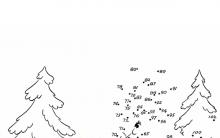




Gjermania: në rrugën e bashkimit
Biografia e Kryeministrit të Rusisë Dmitry Anatolyevich Medvedev
Vitaminat që janë të mira për lëkurën
Këshilla për lojërat e gatimit Monster High Walkthrough
Qytetet e Letonisë: lista e vendbanimeve Të paktën një mijë